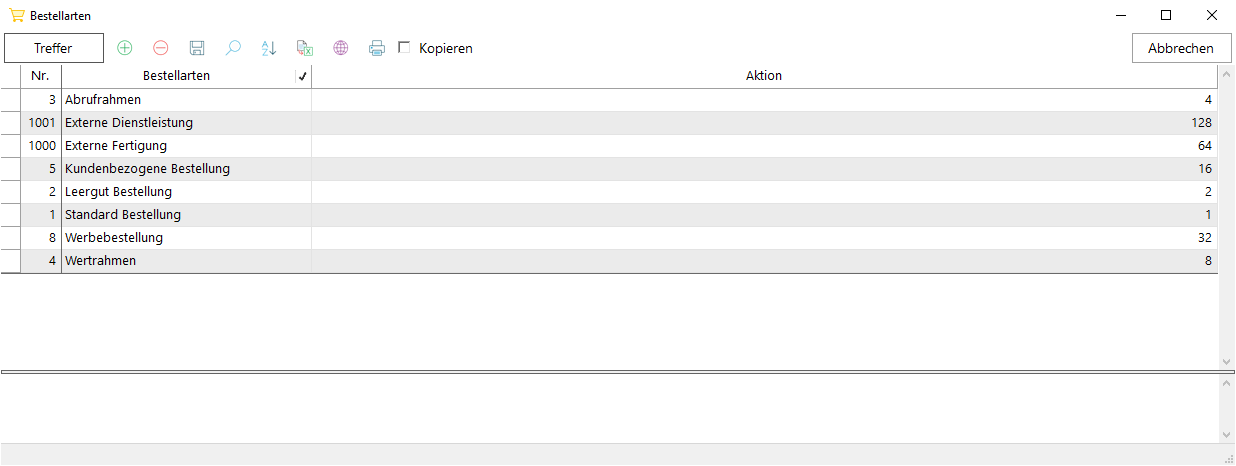
Sie finden in der Verwaltung unter "Einkauf" den Menüpunkt Bestellartenund können darüber die Systemtabelle für die Einrichtung und Konfiguration der Bestellarten in der Einkaufsverwaltung öffnen.
Hinweis:
Unter "Verkauf" findet sich ein zweiter Menüpunkt "Bestellarten", der sich allerdings nur auf die Bestellarten in der Auftragsverwaltung bezieht und nicht in Verbindung zu den Bestellarten der Einkaufsverwaltung steht.
Die folgenden Bestellarten werden bei der Installation von eEvolution angelegt und können nicht vom Benutzer bearbeitet oder gelöscht werden.
Standardbestellung
Leergutbestellung
Abrufrahmen
Wertrahmen
Kundenbezogene Bestellung
Abrufrahmen erzeugen
Wertrahmen erzeugen
Werbebestellung
Bei dieser Bestellart ist, im Gegensatz zu den anderen Arten, eine Belegnummer zwingend erforderlich.
Hinweis:
Hier handelt es sich um einen komplett extern zu fertigenden Produktionsauftrag, nähere Informationen zu diesem Thema finden Sie in der Hilfe zur Produktion unter "Externe Fertigung/ Dienstleistung (Verlängerte Werkbank)" .
Hinweis:
Diese Bestellart bildet Arbeitsgänge aus der Produktion ab, die nicht von einem externen Dienstleister ausgeführt werden sollen. Für diese Bestellart gelten daher die folgenden Einschränkungen, da es sich um eine auftragsbezogene Bestellung handelt:
- Es können keine Änderungen an der Menge (auch nicht an Gebindeeinheit oder Faktor) vorgenommen werden.
- Es können keine Änderungen an der Artikelnummer oder den Artikelbezeichnungen vorgenommen werden. Als Artikelnummer wird dabei die Artikelnummer des Dienstleistungsartikels verwendet, während sich die Artikelbezeichnung 1 und 2 aus der Stücklisten- und Arbeitsgangbezeichnung zusammensetzt.
Weitere Informationen finden Sie unter "Externe Fertigung/ Dienstleistung (Verlängerte Werkbank)" direkt in der Produktion.
Diese vorbelegten Bestellarten führen die laufenden Nummern 0 bis 8, sowie 1000 und 1001. Sie können diese vordefinierten Bestellarten nicht aus dem System löschen. Zusätzlich haben Sie die Möglichkeit, selbstdefinierte Bestellarten zu hinterlegen. Diese haben die Eigenschaften einer Standardbestellung, können aber von Ihnen gelöscht werden.
Um neue Bestellarten zu definieren
klicken Sie auf Neu. Sie erhalten eine
neue Zeile und das Dialogfenster Bestellarten
wird geöffnet.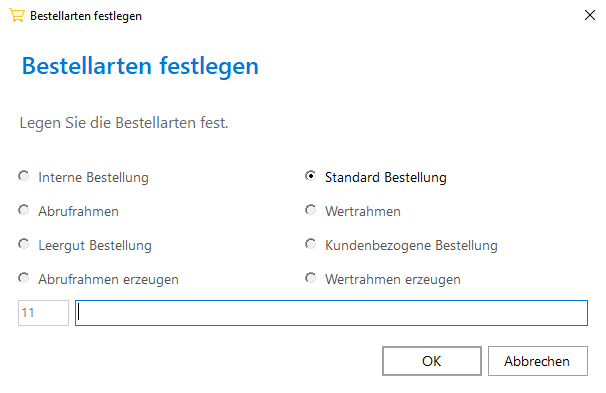
In der Feldgruppe Bestellarten festlegen
ist die Standard Bestellung voreingestellt. Sie können hier nichts anderes
auswählen.
Im unteren Feld ist bereits die fortlaufende Nummer eingetragen. Geben Sie nun die Bezeichnung der neuen Bestellart ein.
Bestätigen Sie Ihre Eingabe mit OK.
Das Dialogfenster Bestellarten wird geschlossen und Ihre neu definierte Bestellart ist nun in der Systemtabelle Bestellarten eingetragen.